如何在markdown编辑器中设置高亮文字?教你一招搞定
2022-10-12 10:35:09
markdown是通过简单标记语法,使普通文本内容具有一定格式。可以实现文字样式设置,包括字体、大小、颜色、高亮和底色。那大家知道如何在markdown编辑器中设置高亮文字吗?今天给大家安利迅捷markdown编辑器,一起来看看具体如何操作吧。

操作步骤:
1.点击上面的链接,进入迅捷markdown在线网站,点击【创建markdown】按钮,即可开始编辑markdown。
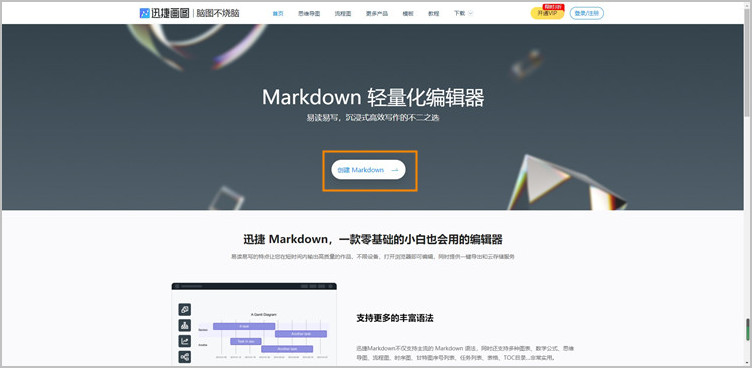
2.进入markdown编辑页面后,我们可以在左边的编辑区域输入编码,再使用上方的工具进行编辑,右边的区域会自动呈现出我们排版好的文字内容。
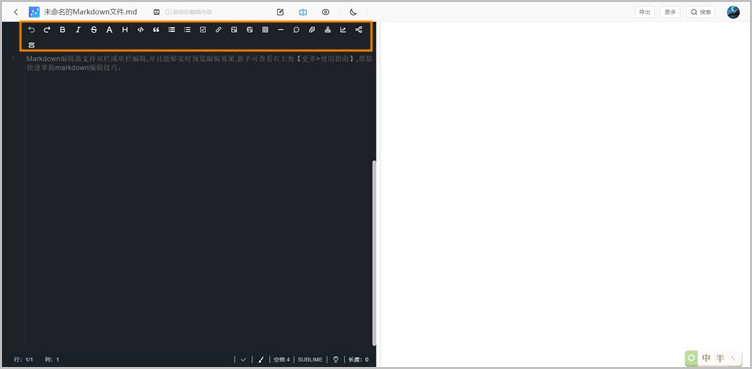
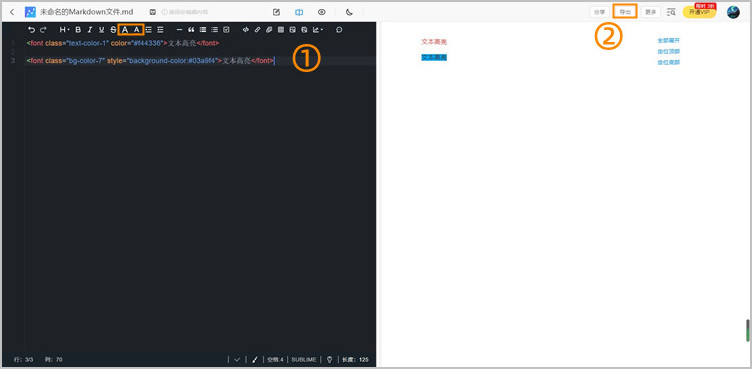
看完上面的分享,现在大家知道如何在markdown编辑器中设置高亮文字了吧。迅捷markdown编辑器功能齐全,是一款零基础的小白也会用的编辑器,不需要下载软件,在浏览器打开链接就可以操作。
简洁的语法代替排版,从内容到格式,甚至插图,无需鼠标一个键盘即可搞定。适用于教育教学的知识整理,教学规划;学生群体学习笔记,知识总结;职场人员做工作笔记,文章编辑等场景。

操作步骤:
1.点击上面的链接,进入迅捷markdown在线网站,点击【创建markdown】按钮,即可开始编辑markdown。
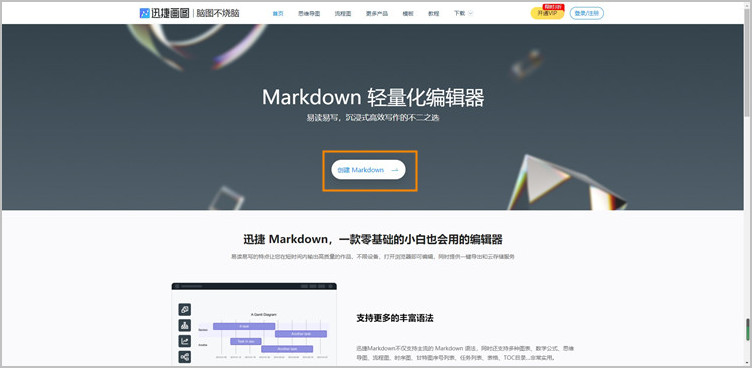
2.进入markdown编辑页面后,我们可以在左边的编辑区域输入编码,再使用上方的工具进行编辑,右边的区域会自动呈现出我们排版好的文字内容。
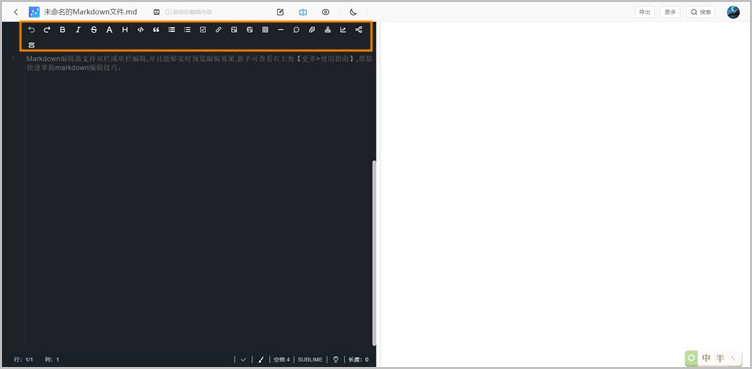
3.如果我们想设置高亮文字,可以选中文本,再点击工具栏中的高亮文字/文本按钮,选择需要的颜色即可修改。该功能提供了多种颜色供你选择,还设置了两种选项,可以给字体修改颜色,也可以给字体加底色。
markdown制作完毕后,点击右上方的【导出】按钮即可保存为markdown、HTML、PDF、Word、TXT等格式。
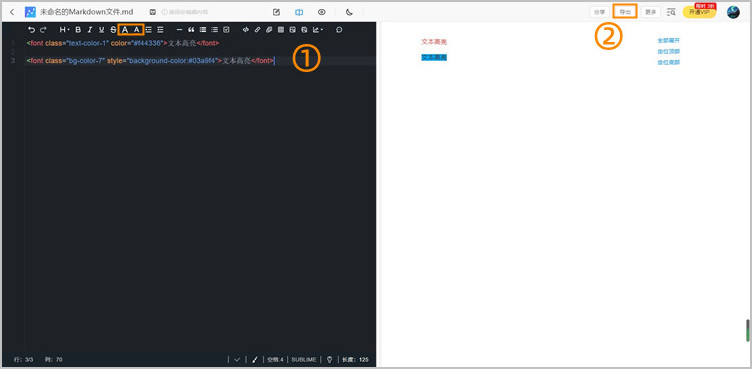
看完上面的分享,现在大家知道如何在markdown编辑器中设置高亮文字了吧。迅捷markdown编辑器功能齐全,是一款零基础的小白也会用的编辑器,不需要下载软件,在浏览器打开链接就可以操作。
简洁的语法代替排版,从内容到格式,甚至插图,无需鼠标一个键盘即可搞定。适用于教育教学的知识整理,教学规划;学生群体学习笔记,知识总结;职场人员做工作笔记,文章编辑等场景。







